Adicionando vídeos para slides do PowerPoint pode enriquecer suas apresentações e torná-lo mais fácil de obter o seu ponto em toda a audiência. No entanto, algumas pessoas na platéia pode achar que é difícil de entender o sotaque do narrador e, portanto, algumas legendas pode ajudá-los na compreensão da narração. SELO é um add in para o Microsoft PowerPoint 2010 que permite adicionar legendas em arquivos de áudio e vídeo dentro de uma apresentação.
Como adicionar legendas a áudio e arquivos de vídeo em slides do PowerPoint
Com a ajuda de "Legendagem Add-in para Microsoft PowerPoint" ou carimbo, você pode facilmente adicionar legendas closed caption para um arquivo de áudio ou vídeo dentro de seus slides no momento em tal arquivo é inserido. Está equipado com a opção Adicionar legendas a partir da guia Reprodução quando você seleciona o arquivo de mídia. Como você pode ver na imagem abaixo, a opção ficou disponível quando o arquivo de vídeo inserido foi selecionado a partir do slide. Você pode adicionar legendas manualmente ou selecionar um arquivo para adicionar legendas. Este último pode ser útil quando você tem um vídeo para que as legendas já podem estar disponíveis a partir de fontes on-line como o Open Subtitles, Subscene, Quaisquer Subs ou outros serviços da web.
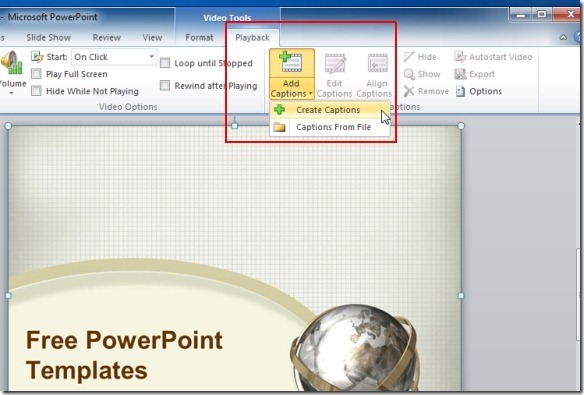
Adicionar legendas e Ajuste início e de término
Se você optar por adicionar manualmente legendas, uma nova janela pop-up vai aparecer onde você será capaz de adicionar legendas para o vídeo. Para adicionar uma legenda, clique no botão Adicionar uma nova legenda botão "+" e começar a escrever o conteúdo para as legendas. O período de tempo para a apresentação do texto adicionado irá tornar-se disponível a partir do lado esquerdo da janela. Você pode editar o tempo de exibição de legendas clicando duas vezes sobre a seção de tempo e entrar em seu horário de início e fim desejado. Depois de terminar de escrever as legendas, clique em Criar.

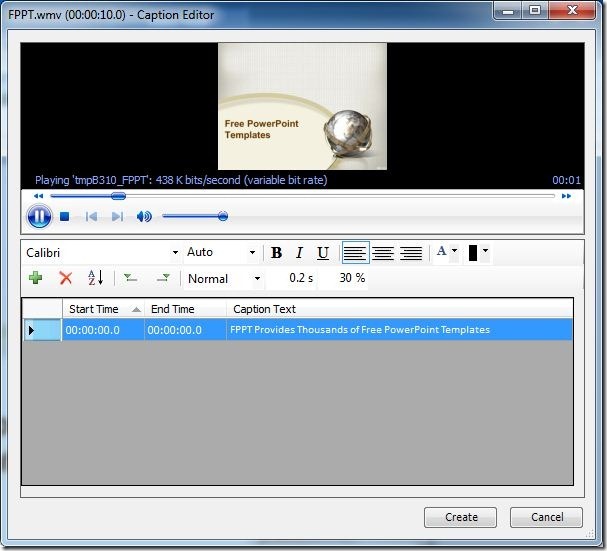
Editar e alinhar Legendas
Para fazer ajustes para as legendas, de cabeça para o guia Reprodução novamente e selecione Editar legendas. Você também pode usar outras opções disponíveis para ajustar ou corrigir as suas legendas, por exemplo, você pode alinhar Legendas (parte inferior do vídeo ou na parte inferior do slide), exportação ou remover as legendas, etc.
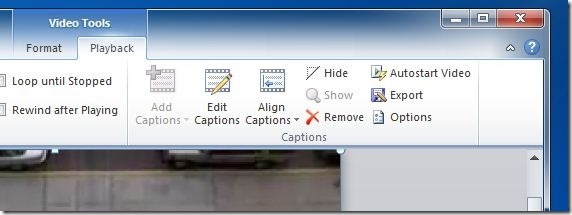
Você pode até mesmo alinhar suas legendas, simplesmente arrastando o texto para a posição desejada (uma vez que tenha sido adicionado).
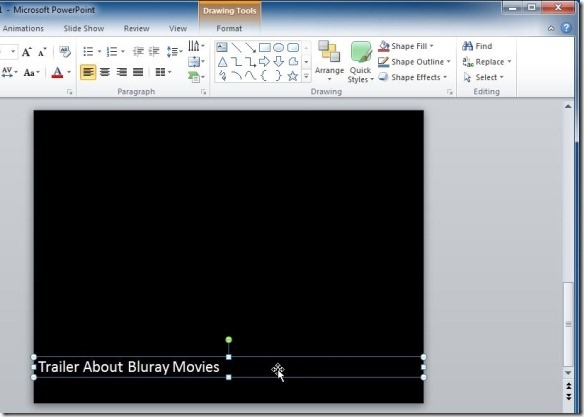
Slides com legendas adicionados através Stamp Adicionar-in
A imagem abaixo mostra um vídeo criado para FPPT com legendas na parte inferior do vídeo.
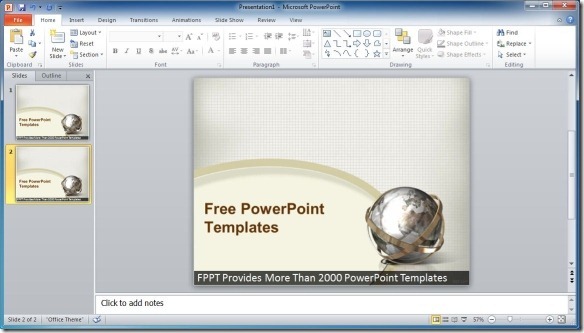
Da mesma forma, você pode adicionar legendas a arquivos de áudio ou vídeo que você pode ter agarrado a partir da Internet ou rasgadas de um DVD (certifique-se que você não violam os direitos de autor).
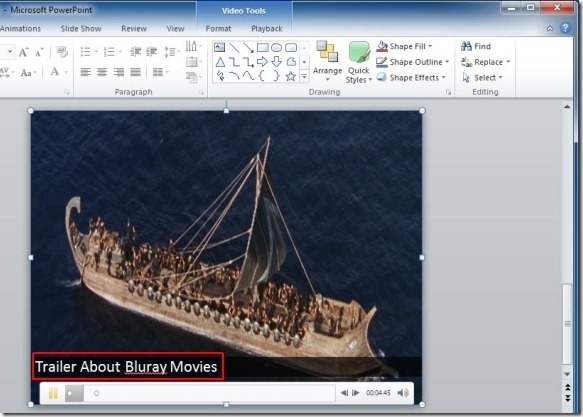
SELO é um PowerPoint 2010 add-in gratuito que pode ser baixado a partir do link Sourceforge dado abaixo.
Ir para Baixar SELO add-in para PowerPoint
